Jedan od najvećih nedostataka sustava WindowsAplikacija Media Player je da ne može učitavati vanjske titlove. To je propust nevjerojatne značajke koji do danas nije ispravljen. Ako nemate film s kodiranim titlovima, morat ćete koristiti druge medijske uređaje, poput VLC playera za učitavanje titlova. Iako Microsoft to nije popravio, u sustavu Windows 10 uveo je novu aplikaciju za reprodukciju medija pod nazivom Filmovi i TV koji podržavaju učitavanje vanjskih titlova. Evo kako možete učitati datoteku vanjskih titlova u aplikaciji Filmovi i TV u sustavu Windows 10 i kako možete prebaciti zvučne zapise.
Preuzmite titlove za film ili TV emisijuželite gledati. Možete spremiti datoteku bilo gdje koju želite, ali provjerite je li u SRT formatu. Ako ste titlove preuzeli u zip datoteci, najprije ih izdvojite.
Otvorite videozapis u aplikaciji Filmovi i TV i kliknitegumb mjehurića govora pored gumba glasnoće. Datoteka može imati kodirane titlove, a oni će se pojaviti ovdje, kao i opcija "Odaberi datoteku s titlovima".

Kliknite "Odaberite datoteku s titlovima" i odaberite SRT datoteku koju ste preuzeli. Titlovi će se odmah početi pojavljivati na vašem zaslonu.
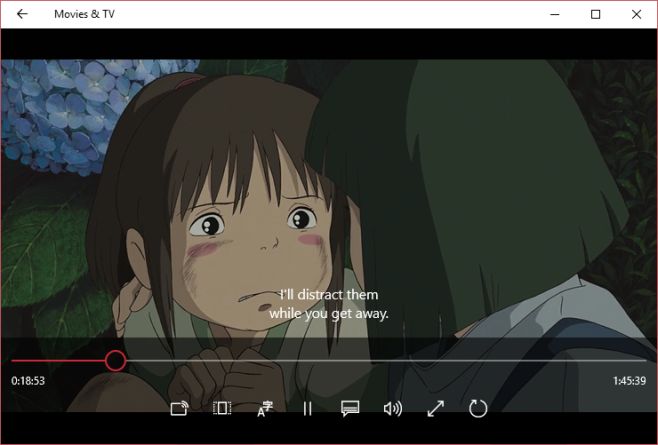
Ako vaša medijska datoteka ima više audio zapisa,često se koristi za filmove i TV emisije koji su dostupni na više jezika, a bilo koji od njih možete odabrati i prebaciti ih iz aplikacije Movies & TV. Da biste promijenili audio zapis, kliknite gumb jezika pored gumba Reproduciraj / zaustavi. Pojavni popis prikazat će vam dostupne kanale. Kliknite onu na koju se želite prebaciti i staza će se promijeniti u letu.
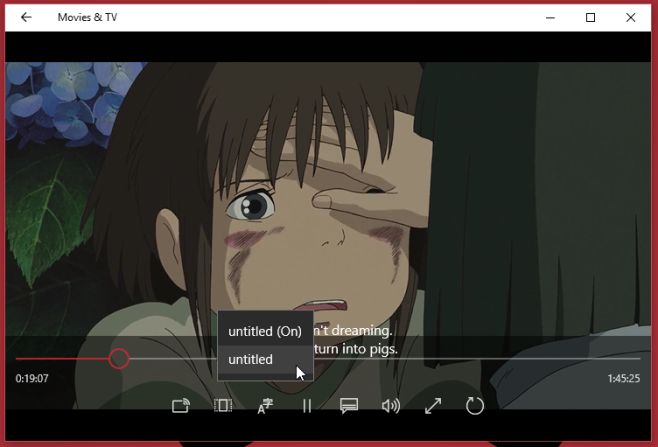
Iznenađujuće je kad je Microsoft zanemario dodavanje ovih značajki Windows Media Playeru iako je prilično popularan među Windows korisnicima.













komentari